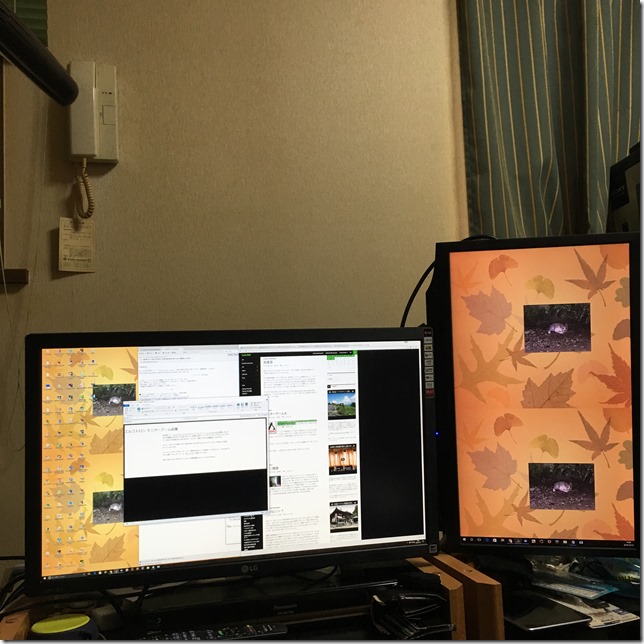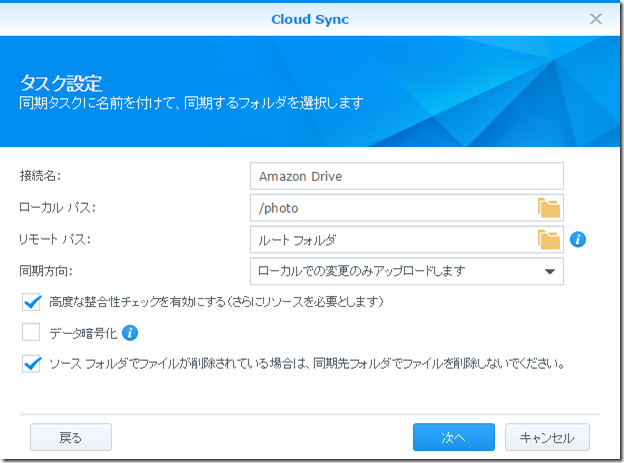Amazonのタイムセールで注文したBluetoothイヤホンのH903 Bluetooth 4.0 ワイヤレスイヤホンとPC DEPOT店舗受取にしたBluetoothアダプタのエレコム LBT-UAN05Cがやってきました。
口コミにも多くコメントありましたがH903のパッケージは、ハードケース仕様で確かになかなかの高級感ですね。
まずBluetoothアダプタLBT-UAN05Cをkotoriz号のUSBポートに挿入、kotoriz号はWindows10ですが自動的にドライバがインストールされました。実はこのLBT-UAN05C、付属のドライバは使わずにWindowsのドライバを使うべしという書き込みが多いので、そのとおりにやってみています。するとタスクバーの通知領域にもBluetoothのアイコンが表示されました。
次はH903をBluetoothアダプタとペアリングをするわけですが、まだ開封したばかり。ある程度充電されているかもしれませんが、焦らず地道に充電します。ということでkotoriz号に付属のUSBケーブルで接続して充電開始。充電が始まるとイヤホンのLEDが赤く光ります。ここまでは説明書通り。ちゃんと赤く光ったので 今のところ不良品ではなさそうでひとまず安心。
ちょっと待ちきれずペアリングをしてみました。H903のLEDが赤と青の点滅になるまで電源ボタンを長押しして、PCのタスクバーの通知領域のBluetoothアイコンをクリックして「Bluetoothデバイスの追加」を選択、「PCでBluetoothデバイスを検索しています」と表示され、その後「H903 ペアリングの準備完了」となったところで、「ペアリング」をクリック、しばらくすると接続されました。早速、PC内にある音楽ソースを再生してみると無事音が出ました。
で、気になる音質は?第一印象、値段の割には悪くありません。でもすごく満足というわけでもありません。低音が結構出るのが印象的です。半面高音は控えめな感じでいわゆるドンシャリではない。音に艶やかさなどは感じられず。まぁこれらは当然音楽ソースによるところも大きいのでもっといろいろ聞いてみないとわからないですが。それでもワイヤレスで手軽にという用途と値段を考えるとかなり満足できるシロモノかと思います。この値段ならもう一つほしいところですが、タイムセールとクーポン割引価格でないとちょっとお高いかな。次のセールを待ちますか。